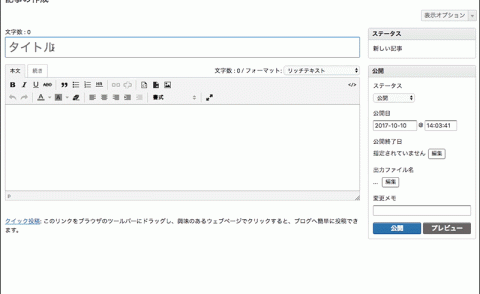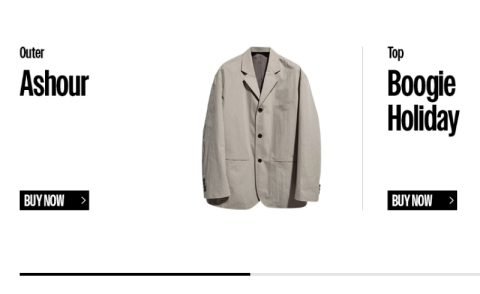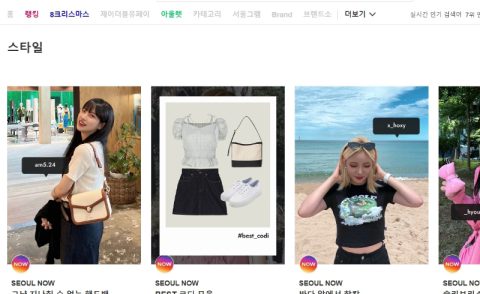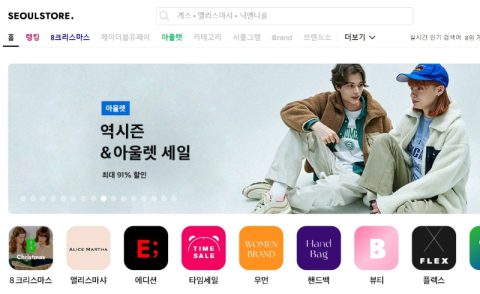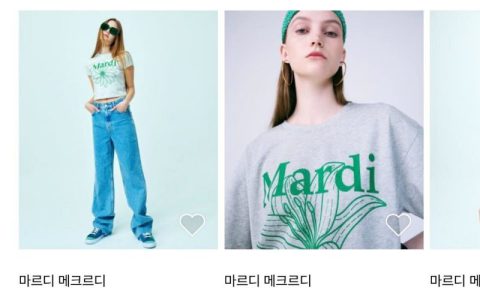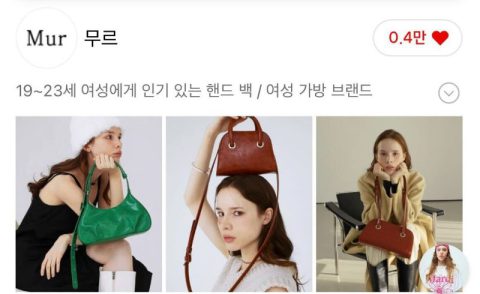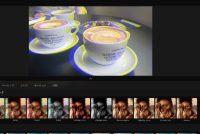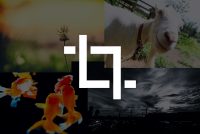【Shopify】コレクションの設定方法

今回はShopifyの重要な機能「コレクション」について解説いたします!
コレクションとは?
商品をコレクション機能でグループ化し、カテゴリーごとにまとめることができる機能です。
作成したコレクションは、ショップで作成している「商品一覧」と同じ見た目で表示されます。
各コレクションごとにショップ内で表示させることが可能になります。
例えばトップスコレクション、ボトムスコレクションなどを作成し、Shopifyのメインメニューに設定することで、アパレルECサイトでよく見るカテゴリー一覧が作成できます。
カテゴリー一覧

Shopifyのコレクション機能では商品名、商品タグ、価格など細かい条件を指定してコレクションを作成することが可能です。
カテゴリー一覧のほか、「2022AWコレクション」のような新商品の限定コレクションを作成してショップ内で宣伝をしたり、価格などの条件を指定してセールコレクションを作成することもできます。
コレクションの作成方法
早速コレクションを作成していきましょう。
1.「商品管理」→「コレクション」内の「コレクションを作成する」を選択する

2.各項目を入力していきます。
| タイトル | コレクション名を入力します。 |
| 説明 | コレクションの詳細を入力します。 空欄でもOKです。 |
| コレクションの 種類 | 商品の追加方法を手動、自動どちらにするか指定します。 手動:任意の商品を1つずつ追加できる 自動:設定している条件と一致する商品は自動ですべて追加される |
| 条件 | コレクションに追加する条件を設定します。 複数の条件を指定することが可能です。 |
| 検索結果 | 検索画面で表示させるタイトル、ディスクリプション、URLの設定が可能です。 |
| コレクションの 出品状況 | 販売するチャネル、コレクションの公開日を設定できます。 |
| コレクションの 画像 | コレクション内に表示する画像を設定します。 作成したコレクション(商品一覧)の上部に設定した画像が表示されます。 |
| テーマ テンプレート | ショップで使用している商品一覧のテンプレートが指定されています。変更不要です。 |
3.右上の「保存する」を押します。コレクション一覧に追加されます。
以上でコレクション設定は完了です!
Shopifyを使うなら必ず使用する機能なので、使いこなして効果的に運用し、ショップの売上アップを目指しましょう!
Writer
みつ
webディレクターになりました。
美容と橋と美味しいものが好きです。